如何用PS快速美白磨皮人物皮肤
昨天在知乎看到一个话题,如何对全身进行美白,像西瓜这种和古天乐皮肤差不多的难人,这辈子是不可能变白了,但是我有PS,一样可以看到美白后的自己是多么的帅气迷人。哈哈哈~
那么今天给大家分享的一个PS技巧就是如何用PS快速美白和精修人物皮肤
效果图

原图素材

首先我们用PS打开素材,Ctrl J复制一层,如下图

第二步我们点击图层窗口的通道面板,按住Alt键 RGB图层缩略图,或者直接点击下方的小圆圈载入选区
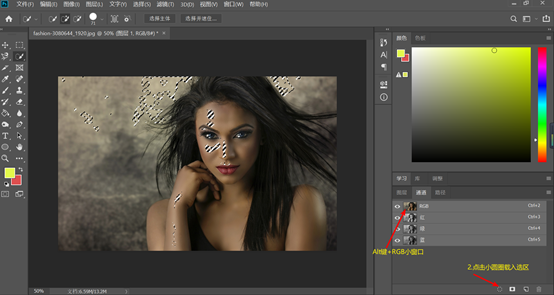
第三步回到图层面板中,Ctrl J复制刚才的选区,然后在图层混合模式中将正常改为滤色,如下图
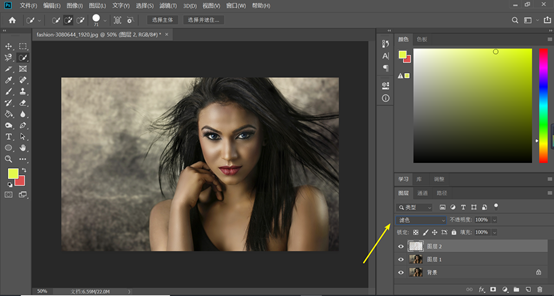
第四步点击图层下方的调整图层,然后选中里面的色相饱和度

分别对红色、黄色的明度进行增强,具体设置参数如下图(不同图片设置参数根据实际情况来)
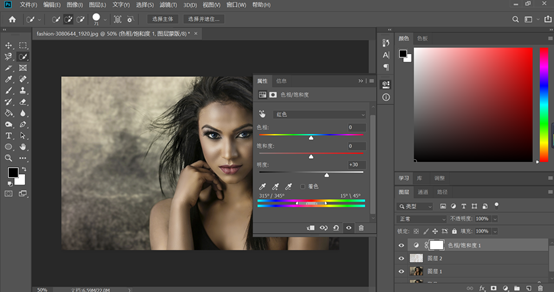

第五步回到图层面板,选中色相饱和度的蒙版,将前景色设置为黑色,用画笔工具涂抹人物的嘴唇,效果如下图。
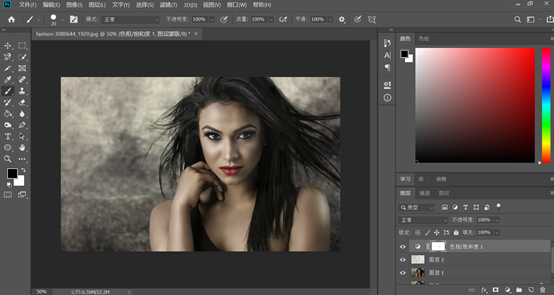
第六步点击图层面板下方的调整图层选择里面的曲线,对图像整体提亮一点,效果如下
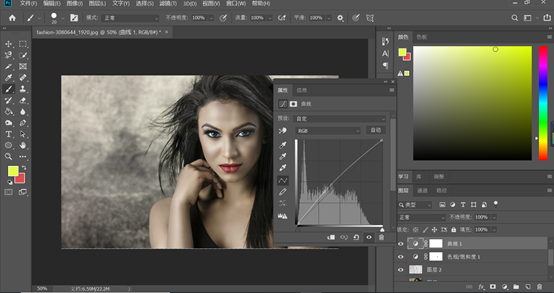
第七步点击图层面板下方的调整图层选择里面的亮度对比度,具体设置数值和效果如下图

我们把图片放大,可以看到人物的面部,毛孔有点粗大,下面我们对她进行一些磨皮的操作

首先我们按住Ctrl shift Alt E键盖印可见图层,然后执行【滤镜】-【模糊】-【表面模糊】具体数值如下图
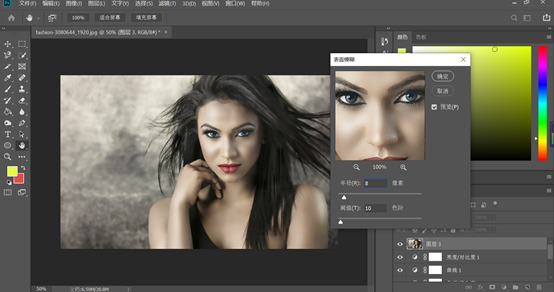
然后再执行【滤镜】-【模糊】-【高斯模糊】,具体数值和效果如下图

下一步我们给图像添加一个白色的图层蒙版,用黑色画笔涂抹五官轮廓区域和头发,可以根据需要调整画笔的流量和不透明度大小使图像看起来自然清晰。

最终效果

今天的文章就到这里啦,喜欢的朋友可以点赞关注一下作者哦~
给大家介绍一下我的公众号《西瓜视觉》,每天更新PS实操和设计干货文章,欢迎大家关注,西瓜带你一起学设计。
送给大家的关注小福利:
公众号后台回复PS插件,获取人像磨皮、调色滤镜、抠图等一系列插件;
回复PS素材,获取西瓜为你精心挑选的自然风光、炫彩光影、星空、网站、建筑、植物等一系列优质素材图片;
回复PS字体,获取700中免费优质字体安装包,PPT、Word等电脑软件都可以使用哦;
回复PS安装,获取PS各版本的安装教程;回复office安装,获取office安装教程;
回复PS笔刷,获取西瓜为你准备的上百套精品笔刷;
回复AI安装,获取AI安装教程;回复CAD安装,获取CAD安装教程;
回复pr安装,获取pr安装教程;回复ID安装,获取ID安装教程;
回复AE安装,获取AE安装教程;回复An安装,获取An安装教程;
回复Dw安装,获取Dw安装教程;回复AU安装,获取AU安装教程;
- 上一篇:如何利用ps制作简单的动图?
- 下一篇:2019年度最全PS学习教程大合集


评论列表